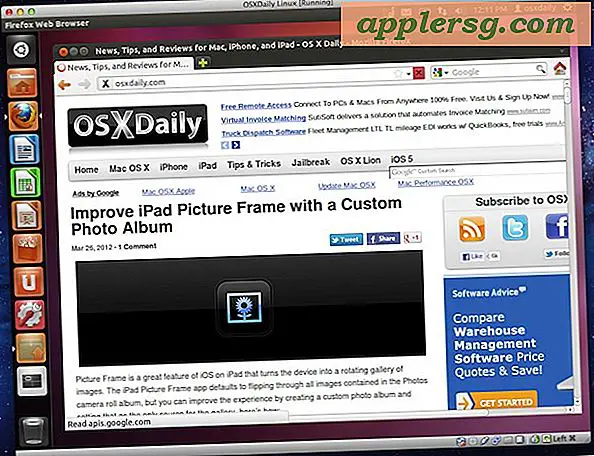Comment jouer un effet sonore de charge de puissance dans OS X lorsqu'un MacBook est branché (comme iOS)

Lorsque vous connectez une source d'alimentation à un iPhone, un iPad, un iPod touch ou un MacBook, un son de carillon familier se déclenche à partir de l'appareil, indiquant qu'un câble est connecté et que l'appareil est sous tension. Si vous aimez entendre cette confirmation auditive qu'un appareil est alimenté, vous pouvez ajouter exactement la même fonctionnalité de lecture audio à n'importe quel MacBook Pro ou MacBook Air en accédant à la ligne de commande d'OS X. Vous obtiendrez même un signal visuel à l'écran le Mac indique où se trouve la charge de la batterie, ce qui semble tout droit sorti d'iOS.
Activer l'effet sonore de carillon de puissance sur un Mac est assez facile. Étant donné que l'indicateur d'alimentation dépend d'une batterie, il est presque certain qu'un MacBook Pro ou MacBook Air doit fonctionner comme prévu. Vous n'aurez pas besoin de faire cela sur la ligne MacBook car cela fait le son par défaut (bien que vous puissiez l'éteindre sur cette machine si vous voulez, plus sur cela dans une minute). Cela nécessite également OS X Yosemite (10.10.3 ou version ultérieure) car PowerChime.app ne semble pas exister dans les versions antérieures du logiciel système Mac.
Activer la lecture d'un effet sonore Power Chime sur un MacBook Pro et un MacBook Air
- Déconnectez le Mac de la source d'alimentation MagSafe
- Ouvrez l'application Terminal, dans / Applications / Utilitaires /
- Entrez la syntaxe de commande suivante, assurez-vous qu'il n'y a pas de ruptures, car vous voudrez placer toute la séquence sur une seule ligne (non, cela n'a pas d'importance si elle enveloppe):
- Hit Retour
- Rebranchez l'alimentation du MacBook pour entendre le carillon
defaults write com.apple.PowerChime ChimeOnAllHardware -bool true; open /System/Library/CoreServices/PowerChime.app &
Cela activera la fonction via la chaîne de commande defaults et lancera simultanément l'application PowerChime, cette dernière petite application doit être en cours d'exécution pour que l'effet sonore du carillon de puissance se déclenche.
Il vous suffit maintenant de déconnecter votre connecteur d'alimentation MagSafe (ou USB-C) du Mac, attendez une seconde ou deux, puis reconnectez-le. Vous entendrez l'effet sonore familier connecté / de charge de vos appareils iPhone et iPad. Si vous gardez un œil sur le menu d'utilisation de la batterie et de l'énergie d'OS X et que vous verrez les déclenchements sonores exactement au même moment que le boulon de chargement apparaît sur l'élément de menu de la batterie.

La brève vidéo ci-dessous passe par la saisie de la syntaxe dans l'application Terminal puis déconnexion et reconnexion d'un adaptateur MagSafe pour déclencher l'effet sonore de puissance. Cela peut être utile si vous êtes confus, ou si vous voulez juste voir ce qu'il fait plutôt que de l'essayer vous-même:
Notez que l'indicateur de charge de la batterie ne s'affichera à l'écran que si la batterie Mac est alimentée à moins de 100% et que le Mac est en mode veille ou que l'écran est verrouillé. L'effet sonore se déclenchera même si le MacBook dort aussi, bien que cet aspect semble limité à un matériel plus récent avec la possibilité d'utiliser PowerNap.
Vous pouvez également déclencher l'effet sonore manuellement, peut-être que vous aimez la façon dont ça sonne ou vous êtes simplement curieux de ce dont nous parlons ici. Utilisez la commande suivante pour jouer l'effet sonore du carillon de puissance:
afplay /System/Library/CoreServices/PowerChime.app/Contents/Resources/connect_power.aif
Désactiver l'effet sonore du carillon sur le câble d'alimentation Connexion sous Mac OS X
Vous pouvez également désactiver l'effet sonore du carillon d'alimentation lorsque vous connectez un câble d'alimentation à un Mac en émettant une chaîne de commande par défaut différente dans le terminal OS X:
defaults write com.apple.PowerChime ChimeOnAllHardware -bool false;killall PowerChime
Cela désactivera l'effet sonore lors de la connexion d'un câble d'alimentation sur le MacBook Air, MacBook Pro, et oui, il sera également désactiver l'effet sonore du carillon de puissance sur la ligne MacBook.
Beaucoup de nouveaux propriétaires de MacBook ont remarqué cette petite fonctionnalité, mais la source de l'audio a été découverte par @zwaldowski, qui rapporte que certains Mac auront même un trackpad vibrant avec cette fonctionnalité activée (un nouveau Retina MacBook Pro n'offre pas cet aspect). Assurez-vous de suivre aussi @osxdaily, et faites-nous savoir si vous décidez de conserver l'effet sonore de puissance sur votre Mac.